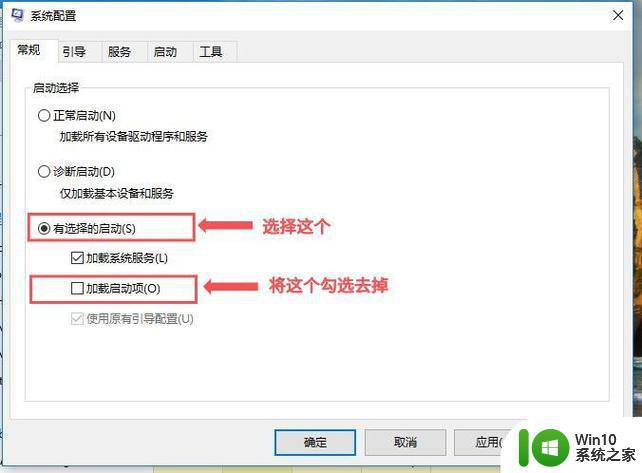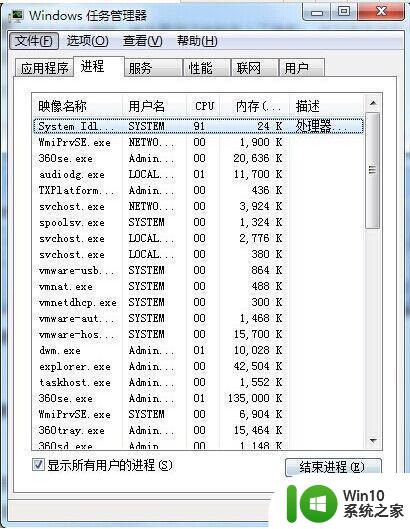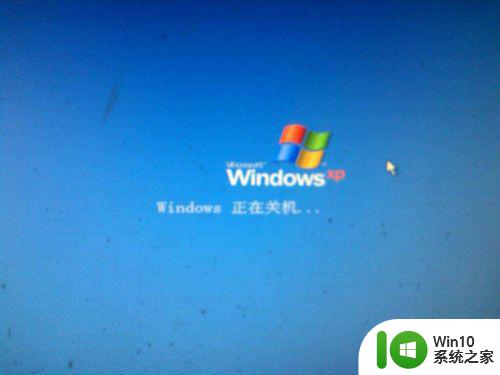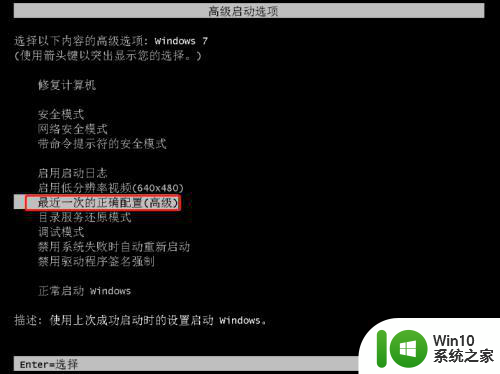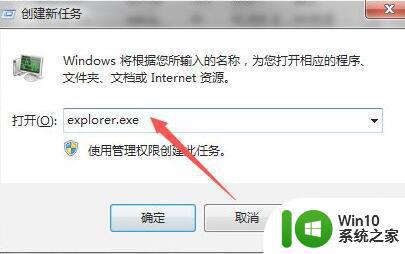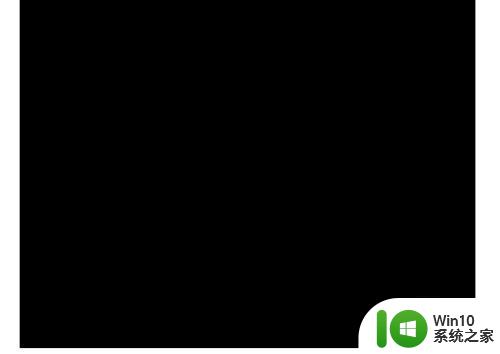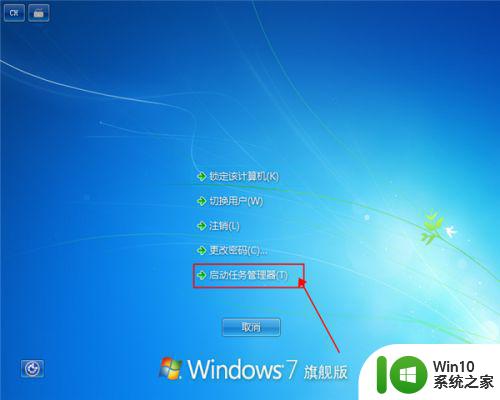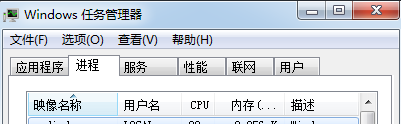电脑开机后黑屏只有一个鼠标箭头win7是什么原因如何解决 电脑开机后黑屏只有一个鼠标箭头win7怎么办
电脑开机后出现黑屏只有一个鼠标箭头是很常见的问题,通常是由于系统启动失败或者驱动程序问题导致的,在Win7系统中,这种情况可能会出现在系统升级或者硬件配置变动之后。要解决这个问题,可以尝试重启电脑,进入安全模式或者修复模式,检查驱动程序是否正常安装,或者恢复系统到之前的状态。如果以上方法都无效,建议联系专业技术人员进行进一步的诊断和处理。希望以上信息能帮助您解决电脑黑屏问题。

具体步骤如下:
方法一、
1、按键盘上面Ctrl+shift+ESC,接着会进入到任务管理器,点击管理器左上角的文件。


2、在文件选择新建运行,在打开方框输入:explorer.exe,然后点击确定,你会发现电脑已经进入了屏幕了。不再是黑屏状态。

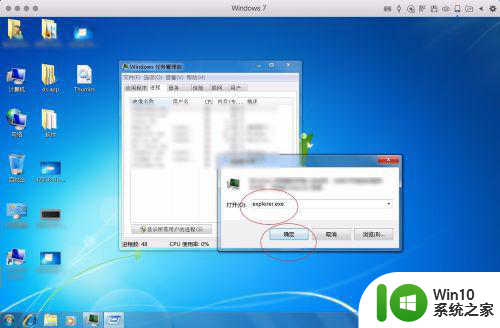
方法二、
1、按电脑上面的重启按钮,然后按住键盘上面的F8。


2、按键盘上面的方向键选择,图二安全模式里面的第一个选项。

 3进入桌面后点击图一控制面板,在图二选择卸载。
3进入桌面后点击图一控制面板,在图二选择卸载。
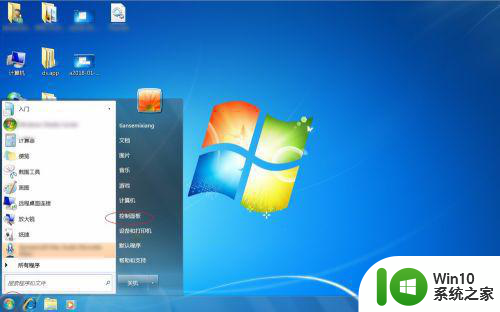
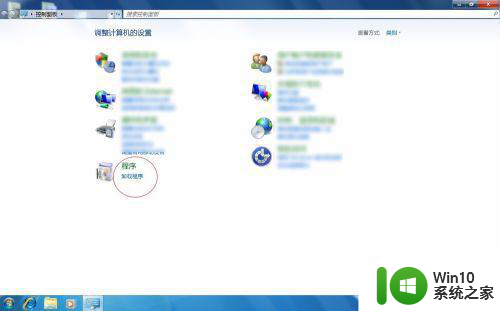
4、然后右键卸载最近安装的软件,接着点击左下角选择重新启动即可,电脑将会进入桌面,而不是显示鼠标。
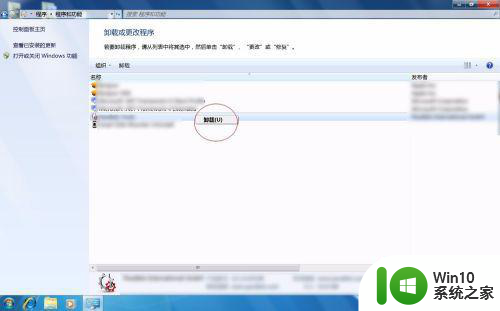

以上就是电脑开机后黑屏只有一个鼠标箭头win7是什么原因如何解决的全部内容,有需要的用户就可以根据小编的步骤进行操作了,希望能够对大家有所帮助。